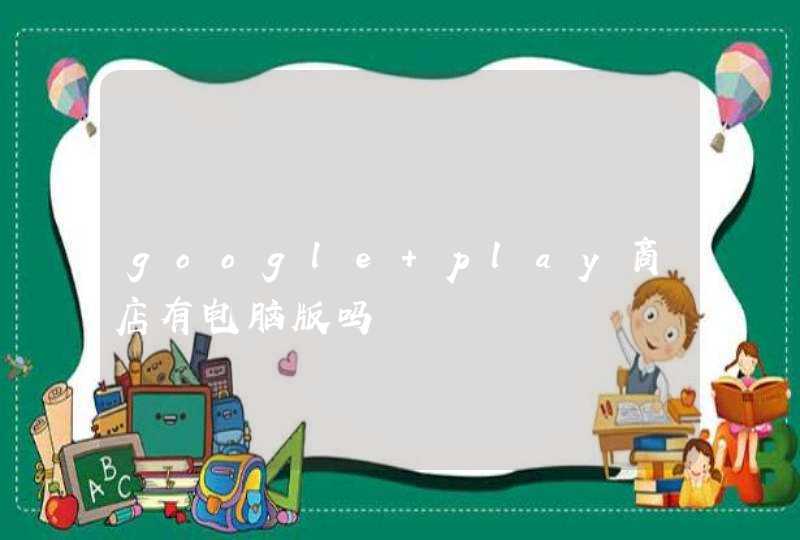首先确定是电脑原因连接不上,然后点击桌面右下角“黄色感叹号”的图标,选择“打开网络和共享中心”。
选择“更改适配器设置”,在弹出界面找到“无线网络连接”,右键该图标点击“属性”。
在下拉项目中点击“Internet协议版本4”,然后在弹出对话框中点击“使用下面的IP地址”,把相关参数改为“IP地址:192.168.1.8”,“子网掩码:255.255.255.0”。
“默认网关:192.168.1.1”,“首选DNS服务器:114.114.114.114”,“备用DNS服务器:8.8.8.8”。
最后点击“确认”即可。
网络是由节点和连线构成,表示诸多对象及其相互联系。在数学上,网络是一种图,一般认为专指加权图。网络除了数学定义外,还有具体的物理含义,即网络是从某种相同类型的实际问题中抽象出来的模型。
在计算机领域中,网络是信息传输、接收、共享的虚拟平台,通过它把各个点、面、体的信息联系到一起,从而实现这些资源的共享。网络是人类发展史来最重要的发明,提高了科技和人类社会的发展。
第一:无线网卡有问题。
第二:无线网络设置有问题。
第三:你家的WiFi密码换了。
解决以上问题方案:
首先,检查网卡。你可以从设备管理中检查也可以从网络和共享中心检查,我是从网络和共享中心检查的。在右下角的网络显示出点击右键,出现网络和共享中心的对话框,单击打开网络和共享中心。
打开后,出现对话框,在对话框左侧上方找到更改适配器设置,单击左键打开。
就可以发现你的电脑是否有无线网卡,如果有就如图,看无线网络是否有感叹号。如果有则说明无线网络设置有问题,如果没有,则说明无线网卡和无线网络都没问题,就可能是第三种可能。
第二:如果是无线网络设置问题,那你就找到无线网络单击右键,找到对话框最下面的属性,单击左键。
出现对话框,找到配置并单击左键,出现另一个对话框,确保两个允许前面是没有打钩,如果有就取消。
第三种可能就是,你们家的WiFi密码换了,而你连接的时候还是用的以前的密码,但是这样连接的时候,电脑不会提醒你是密码错误。所以你可以找到你家的WiFi,然后单击右键。这时出现一个对话框,找到属性,单击左键。
这样就可以看到如图所示的对话框,这里你可以修改密码,输入正确的密码,点击确定就好啦。如果还不行,那就只有去找专业人士了!
现在我们经常会遇到WiFi有网络电脑无网络的情况出现,那我们应该如何去解决呢?小编今天就教大家一个方法,感兴趣的小伙伴快来看看吧。是因为电脑未能正确获取IP地址,
方法一:
1、首先打开控制面板,打开“查看网络状态和任务”。
2、在界面左侧打开“更改适配器设置”。
3、右键当前的以太网,选择“禁用”后,再“启用”。
方法二:
1、接上文,右键当前的以太网,选择“属性”。
2、双击TCP/IPv4,勾选自动获得IP地址、自动获得DNS服务器地址。
以上就是解决电脑连接不上网络手机有网的方法。
本文章基于Dell灵越5000品牌、Windows10系统撰写的。